
I Photoshop är filter enskilda algoritmer (t.ex. beräkningar bakom kulisserna) som förändrar utseendet på en bild. Ett enkelt filter kan till exempel oskärpa en vald region medan ett avancerat filter kan göra ett fotografi som en handritad skiss.
Det finns tusentals filter från tredje part. 6 Bästa Photoshop-plugin för att förbättra dina fotoredigeringskunskaper. 6 Bästa Photoshop-plugins för att förbättra dina fotoredigeringskunskaper. Du skulle tro att Photoshop inte skulle behöva någon extra hjälp, som plugins. Men det finns en hel bransch där ute som just gör det - utvecklar plugins för att förbättra dina fotoredigeringsjobb. Läs mer som du kan hitta på webben och installera i Photoshop som plugins, men Photoshop själv levereras med ett par dussin filter - och det är mer än tillräckligt för amatörer och hobbyister 10 Måste veta introduktiva Photoshop-färdigheter för nybörjarefotografer 10 Måste veta inledande Photoshop-färdigheter för nybörjare Fotografer I den här guiden tar vi en titt på några Photoshop-funktioner som du kan dyka rakt in, även om du har liten eller ingen tidigare bildredigeringserfarenhet. Läs mer . Här är en snabb guide till vad de gör.
Obs! Jag använder personligen Photoshop CS6, men många av dessa är utbytbara med Photoshop CC. Vissa är till och med tillämpliga på mobilversionen av Photoshop Ska du ladda ner Adobes Creative Cloud Android Apps? Ska du ladda ner Adobes Creative Cloud Android Apps? Titta på oss sätta Adobes fyra Creative Cloud Android-appar - Capture, Photoshop, Lightroom och Illustrator - till testet. Läs mer, men inte alla av dem.
Fläck
Kategori Blur innehåller några av de mest använda filteren i Photoshop. Den allmänna tanken på en suddighet är att mjukna bilden, men varje filter använder en annan mjukning.
Genomsnitt
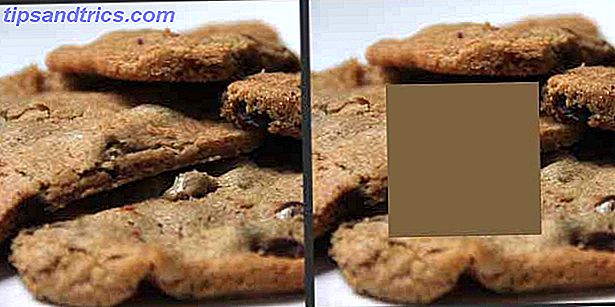
Finns det genomsnittliga färgvärdet inom ett urval och fyller sedan hela valet med den färgen.
Fläck
Medelvärdena pixlarna bredvid hårda linjer och definierade kanter, vilket effektivt stryker övergången och reducerar bruset.
Blur mer
Samma effekt som Blur utom starkare.
Box Blur

Varje pixel mjukas av den genomsnittliga färgen på dess närliggande pixlar. Ju större suddradie desto starkare effekten.
Gaussisk suddighet

En snabb oskärpa som använder ett viktat färgmedelvärde av alla pixlar i urvalet. Den resulterande effekten liknar att titta på originalbilden genom en dimmig men genomskinlig skärm. Används i vår handledning för mjuk fokusering Hur man skapar en fantastisk mjuk fokusering i Photoshop Hur man skapar en fantastisk mjuk fokusering i Photoshop Läs mer.
Linsoskärpa
Replikerar djupfältets effekt som man får när man använder en kamera. Vissa föremål ligger i fokus medan andra är suddiga ut som om de är på avstånd. (Läs mer om skärpedjup. En nybörjarhandledning till digitalfotografi En nybörjarhandledning till digitalfotografering Digital fotografering är en bra hobby, men det kan också vara skrämmande. Den här nybörjarguiden kommer att berätta allt du behöver veta för att komma igång! Läs mer )
Rörelseoskärpa

Blurs i en viss riktning vid en given intensitet. Tänk på det som att ta ett foto med en lång exponeringstid En upplysande guide till lågljusfotografi En upplysande guide till lågljusfotografering Om fotografering handlar om att fånga ljus, hur tar man bilder när ljuset är knappt? Läs mer .
Radiell oskärpa

Blurs i en cirkulär riktning, antingen i spinnläget (som om bilden spunnits runt en given punkt) eller i zoomläge (som om bilden rusade på dig).
Shape Blur
Blurs enligt en anpassad form. Flera anpassade forminställningar finns tillgängliga ur lådan.
Smart Blur

Blandar liknande bildpunkter ihop enligt ett givet tröskelvärde, vilket ofta skapar en pastell effekt som plattar ut bilden. Ju större tröskeln är, desto flattare blir bilden.
Surface Blur
Blandar bildpunkter ihop men undviker kanter. Perfekt för att utjämna ett objekts utseende utan att förlora sin form eller definition.
Förvränga
Kategorin Distort innehåller filter som ger en omformningseffekt på bilden. Dessa tar själva bilden och "flytta" pixlarna utan någon form av blandning eller suddning.
Förflytta
Skifter pixlarna enligt en förskjutningskarta, vilket är en speciell typ av bild som dikterar rörelsen för varje pixel
Nypa

Kramar utsidan av en bild mot mitten av bilden. Kan användas negativt för att expandera bilden borta från mitten också.
Polära koordinater

Konverterar pixelpositionerna från rektangulära koordinater till polarkoordinater, vilket gör att bilden ser ut som om den reflekteras av en metallboll.
Krusning

Ändrar urvalet så att det ser ut som om det är ripplande längs ytan av en vattenkropp.
Våg
En mer avancerad version av Ripple-filtret som ger större kontroll.
Klippa

Förvränger bilden längs en handritad kurva.
Sfär
Valet ser ut som om det bulter ut ur skärmen i en sfärisk form.
Snurra
Spinner urvalet runt sitt centrum, men mer intensivt mot mitten och mindre intensivt när avståndet från centrum ökar.
Sicksack
Förvränger ett urval radiellt runt sitt centrum, men använder ett zigzagmönster istället för raka cirklar.
Ljud
Vid bildbehandling hänvisar buller till pixlar som har inkongruösa färgvärden - och i många fall betyder det färger som slumpmässigt distribueras. Tänk på det som ett barn av tv-statisk och ett kalejdoskop.
Lägg till buller

Skapar pixlar av slumpmässig färg på slumpmässiga platser över bilden. Pixelfördelningen kan vara enhetlig (strikt slumpmässig) eller gauss (enligt en klockkurva).
Ta bort fläckar
Avlägsnar ljud genom att suddas på bilden överallt utom där kanterna upptäckes. Kanter omfattar alla områden som har betydande färgförändringar.
Damm och repor
Minskar bruset över en bild genom att hitta områden med olika pixlar och justera dem för att vara mer likartade.
Median

Letar efter pixlar med liknande ljusstyrka inom urvalsområdet, kasserar pixlar som är för olika och tillämpar sedan median ljusstyrka.
Minska oljud
Behållar kanterna samtidigt som buller minskas över en bild.
Pixelera
Filter i Pixelate-kategorin tar grupper av pixlar och vrider sina färger på samma sätt, vilket gör dem till en större pixel. De olika filtren tar olika sätt att bestämma vilka pixelgrupperingar som ska kombineras.
Färg Halvton

Replikerar halvtonseffekten genom att konvertera bilden till en serie prickar av olika storlekar. Dotstorleken är proportionell mot ljusstyrkan i det området på bilden.
Kristallisera

Kombinerar pixlar i områden för att bilda ett mönster av stora enfärgade polygoner, imiterar en kristalliseringseffekt.
Aspekt

Grupper liknande färgade bildpunkter samtidigt som du behåller den allmänna formen och formen på bilden.
Fragment

Tar varje pixel i valet, multiplicerar den fyra gånger, tar det genomsnittliga färgvärdet och ställer sedan bort det från den ursprungliga pixelpositionen. Resultatet är något som liknar en dubbelsynseffekt.
Mezzotint

Förstärker bilden enligt en av flera mönster som du väljer. Svartvitt används i gråskalebilder medan mättade färger används i färgbilder.
Mosaik

Grupper liknande färgade pixlar tillsammans i fyrkantiga block. Varje block blir en färg som representerar alla pixlar som förenades för att bilda det blocket.
Pointillize

Fyller bilden med den aktuella bakgrundsfärgen och återskapar sedan bilden med hjälp av prickar överallt - men inte tillräckligt för att fylla hela duken. Resultatet liknar en punktillistisk målning.
Göra
Till skillnad från filtren ovan genererar Render-filter helt nya effekter från början som är oberoende av själva bilden. Dessa slumpmässigt genererade bilder är bra när du behöver en utgångspunkt för en viss typ av visuell effekt.
Clouds

Skapar ett molnliknande mönster med hjälp av nuvarande förgrunds- och bakgrundsfärger. Används i vår handledning om hur du lägger till moln på ett molnfritt foto Så enkelt skapar du moln i Photoshop Hur du enkelt skapar moln i Photoshop Har du någonsin velat veta hur man skapar moln i Photoshop? Det är ett enkelt men ändamålsenligt sätt att lägga upp någon gammal tråkig himmel och få mer liv i ditt arbete. Läs mer .
Skillnad Moln
Gör samma sak som molnen, men följer upp genom att använda det resulterande molnmönstret till det aktuella valet med hjälp av skillnadsmixningsläget.
fibrer

Skapar ett fibervävat mönster med hjälp av nuvarande förgrunds- och bakgrundsfärger.
Linsflare

Skapar en cirkulär linsflakseffekt som simulerar vad som händer när ett ljus lyser in i en kameralins.
Belysningseffekter
Omformar bilden som om olika typer av ljus skenades på den. Kommer med 17 olika förinställningar, men du kan också skapa din egen.
Skärpa
Skärpkategorin är motsatsen till kategorin Blur. När en bild skärps, ändras pixlar av liknande färg för att förbättra kontrasten, vilket minskar utseendet på mjukhet.
Skärpa
Förbättrar tydligheten genom att minska suddighet och ökad kontrast.
Skärpa mer
Samma effekt som Sharpen utom starkare.
Skärpa kanter
Detekterar kanter, vilka är områden i bilden där färgen ändras avsevärt och skärper dem genom ökad kontrast. Icke-kanterna lämnas orörda.
Oskarp mask
Liknande skärpa kanter, förutom att det också innehåller variabler som du kan justera för mer exakt kontroll över kontrastjustering av kanter.
Smart Sharpen
Mer avancerad algoritm för skärpa som ger dig mer kontroll genom att låta dig justera de olika variablerna.
Vad är ditt nästa steg?
Filter är en grundläggande komponent i Photoshop, och att lära sig vad varje gör är ett viktigt steg mot Photoshop-behärskning. Utan någon filterkunskap eller erfarenhet är din Photoshop-kompetens begränsad än du kanske tror, så var inte rädd för att rulla upp och studera dem igen.
Därefter bör du kolla in dessa viktiga Photoshop tips och tricks för att se om det finns något som du hände att hoppa över. Missa inte vår idiotguide till Photoshop (del ett En idiotens guide till Photoshop, del 1: Easy Photoshop En idiotens guide till Photoshop, del 1: Easy Photoshop Vid första ögonkastet är Photoshop förvirrande, men du kan snabbt vara på väg till bli en Photoshop-guru. Detta är vår inledande guide för hur du gör grundläggande funktioner i Photoshop. Läs mer, del två En idiotens guide till Photoshop, Del 2: Användbara verktyg och tips En idiotens guide till Photoshop, Del 2: Användbara verktyg och tips I det här kapitlet kommer vi att gå igenom några användbara verktyg och tips som inte nämns i första delen. Du lär dig att använda dessa viktiga verktyg "på farten" och se dem i aktion. Läs mer, del tre En idiotens guide till Photoshop, Del 3: Pro Tips En Idiot Guide till Photoshop, Del 3: Pro Tips Det finns alltid flera sätt att göra något i Photoshop, det viktigaste är att lära sig grunderna - resten är begränsad bara av fantasin. Läs mer, och del fyra En idiotens guide till Photoshop, del 4: Advan ced Funktioner och roliga fotoeffekter En idiotens guide till Photoshop, del 4: Avancerade funktioner och roliga fotoeffekter Jag hoppas att du redan har laddat ner och läst de första tre delarna (del I, II och III) eftersom du behöver den kunskapen som du gå igenom denna Photoshop handledning. Läs mer ). Slutligen rekommenderar vi dessa gratis online-föreläsningar för Photoshop Photoshop för fotografer: 8 gratis föreläsningar för att få dig igång Photoshop för fotografer: 8 gratis föreläsningar för att få dig igång Om du är fotograf stoppar inte din utbildning i kameran. Du måste post-processera om du vill ha bästa möjliga resultat. Här är åtta fria föreläsningar för att komma igång. Läs mer .
Hur många av dessa filter är nya för dig? Finns det några filter från tredje part som du rekommenderar? Dela med oss i kommentarerna nedan!


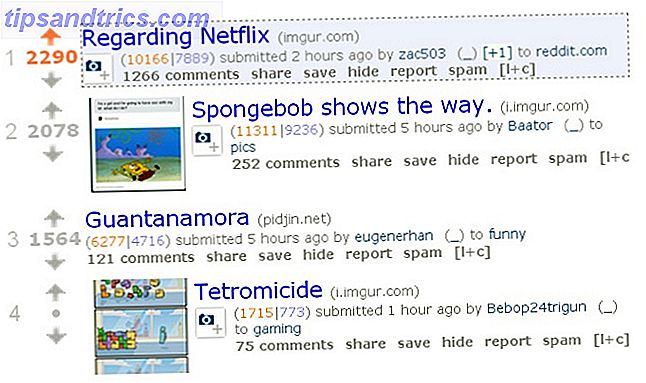
![Banned: Vad händer när Facebook inte gillar dig [Feature]](https://www.tipsandtrics.com/img/internet/379/banned-what-happens-when-facebook-doesn-t-like-you.png)